现在很多人办公基本都要使用到微信。很多使用到QQ了。但是QQ邮件接收发送是必不可少的。但是很多人又嫌手机同时登陆QQ和微信很麻烦。其实,微信也可以接收到QQ邮箱来信消息提示。只需要稍微设置一下即可。下面,小编就为大家分享设置步骤。
第一步:我们首先要打开我们手机上的微信。然后我们依次进行一下操作:点击界面的“我”--最后点击界面中的“设置”。
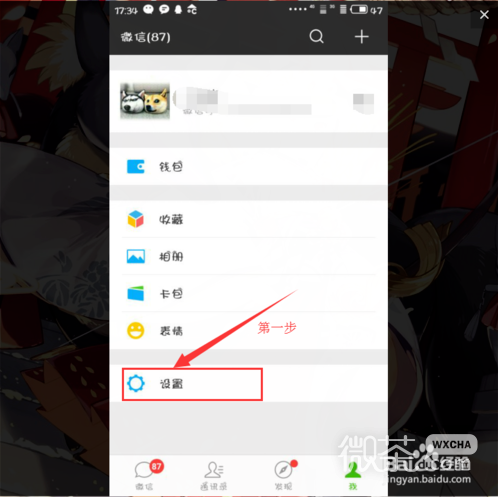
第二步:进入微信的设置界面后,我们在界面中找到“通用”。然后进入通用的设置页面。
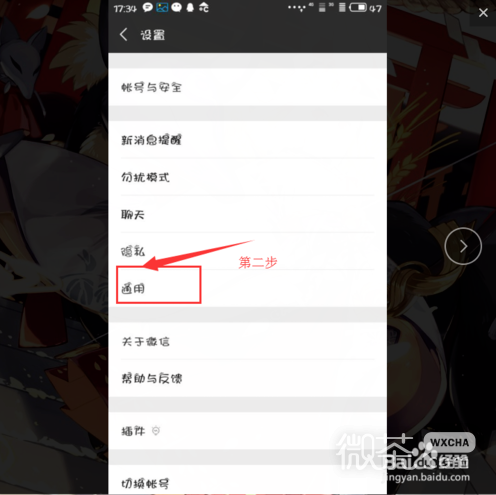
第三步:进入微信的“通用”设置界面后,我们继续点击功能界面中的“辅助功能”。进入“辅助功能”设置界面。
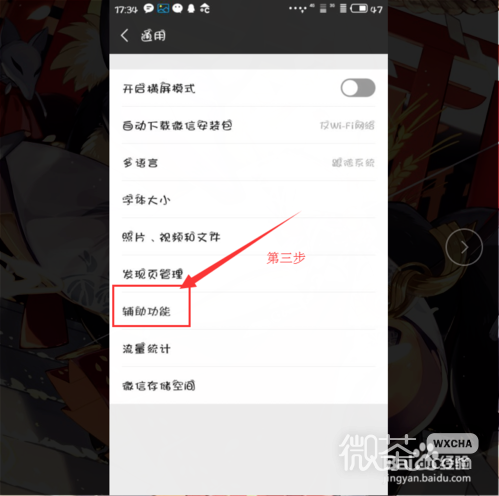
第四步:进入微信的“辅助功能”设置界面后,我们找界面中找到“QQ邮箱提示”功能。并且点击进入功能设置页面。
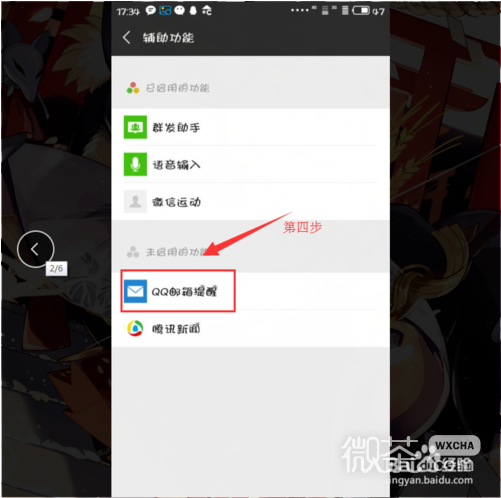
第五步:进入“QQ邮箱提示”功能界面以后,可以在界面上看到一个“启动此功能”的按钮。我们点击此按钮开启功能呢。
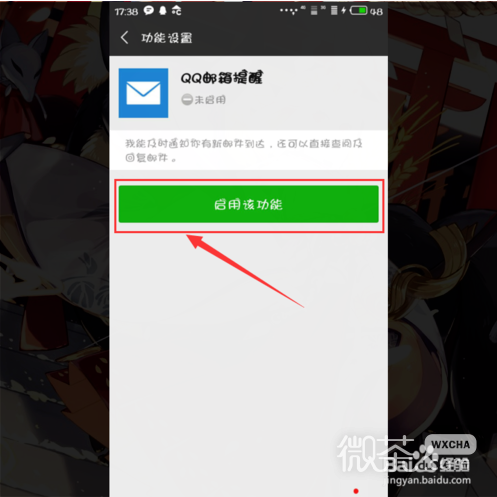
第六步:点击以后,微信会提示你已经成功开启QQ邮箱提示功能。并且可以看到相关的操作页面。
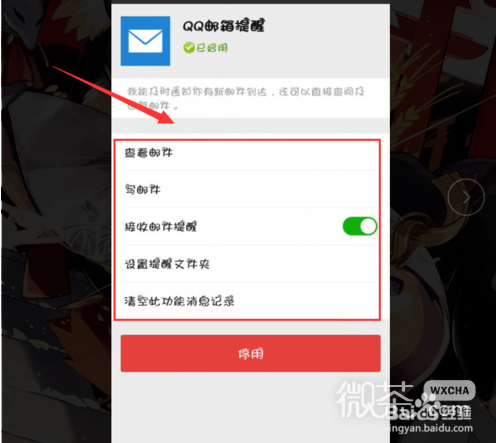
以上就是微信如何接收QQ邮箱邮件消息的方法,如果小编分享的内容对你有所帮助,不妨在文章,下发点赞或留言哦!
标 签: 微信技巧